电脑自动休眠不受控制 win10自动休眠不受控制的解决方法
当我们使用电脑的过程中,有时会遇到一个让人头疼的问题:电脑自动休眠不受控制,特别是在使用Win10系统时,这个问题更加普遍。当电脑自动休眠时,我们的工作或娱乐活动会被中断,给我们带来很多不便。幸运的是我们可以采取一些简单的方法来解决这个问题,让我们的电脑保持稳定运行。
win10自动休眠的解决方法
方法一:
1、首先点击桌面左下角的“开始”菜单,然后点击“设置”。
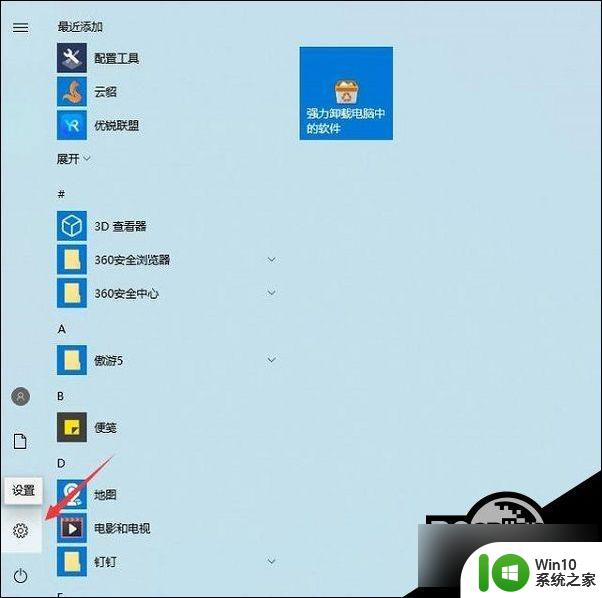
2、进入到设置界面后,点击“系统”。
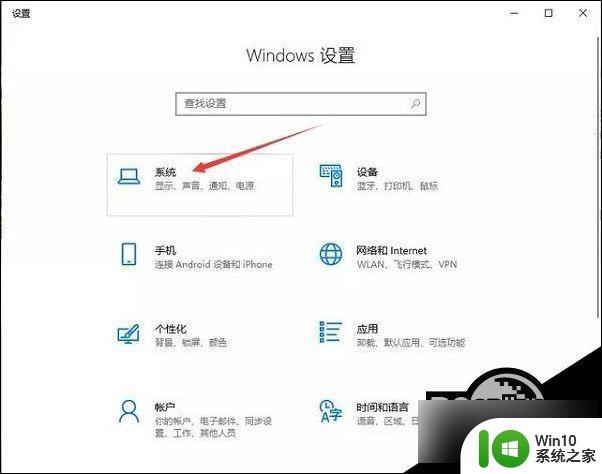
3、然后选择“电源和睡眠”,将窗口种“屏幕”和“睡眠”的时间调整为“从不”,然后就可以将自动休眠关闭了。
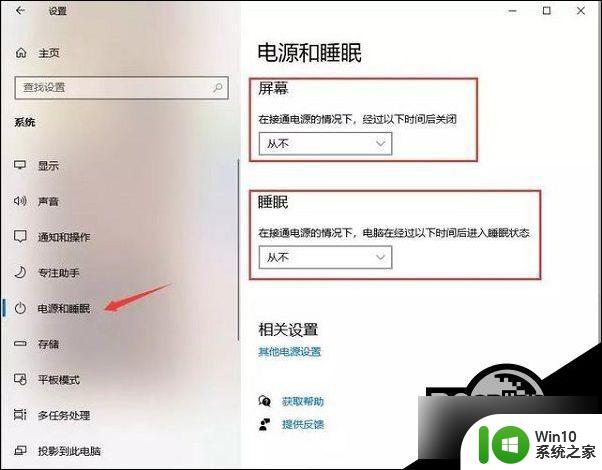
4、但是一些朋友会发现,就算设置了从不睡眠,电脑还是会自动休眠,那是因为电脑使用中途更改了电源计划导致的,需要进入电源设置进行操作。
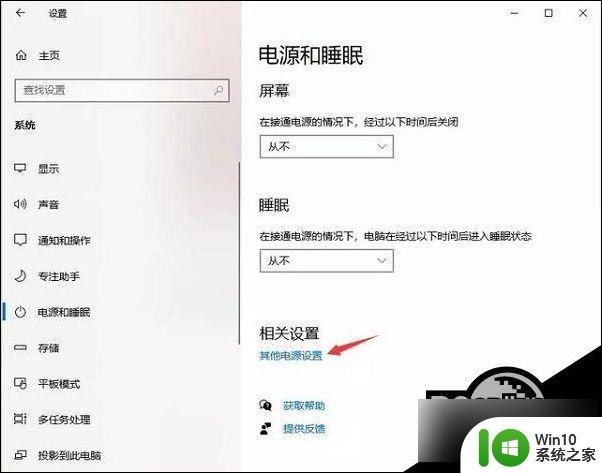
5、进入了电源选项界面中,可以看到电脑并没有启动“平衡”电源计划,而是节能或者是高性能,在计划中将自动休眠关闭就行了。
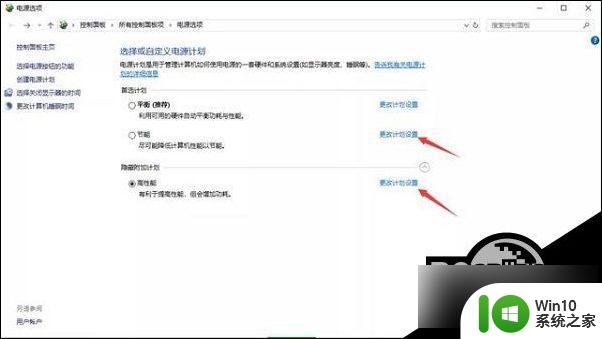
6、在进入了某一个电源计划设置后,将“关闭显示器”和“使计算机进入睡眠状态”都设置为“从不”就行了。这样以来你的电脑就不会再偷懒“打瞌睡”了。
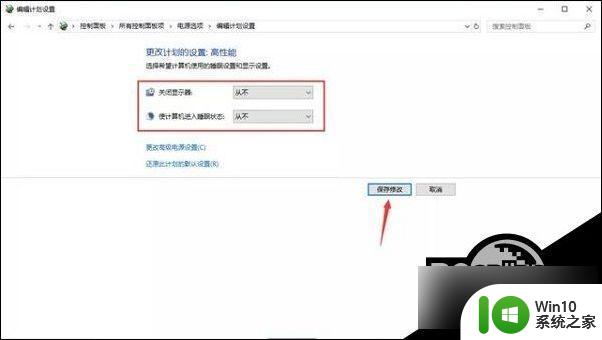
方法二:
1、右键点击开始图标,选择【运行】,或者利用快捷键“win+R”打开运行窗口,win键是ctrl和alt键中间的徽标键。
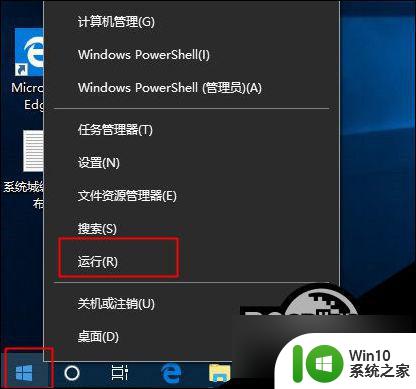
2、在运行框中输入【regedit】,然后点击确定。
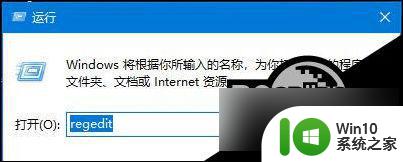
3、在打开的 注册表 编辑器左侧定位到:计算机\HKEY_LOCAL_MACHINE\SYSTEM\CurrentControlSet\Control\Power\PowerSettings\238C9FA8-0AAD-41ED-83F4-97BE242C8F20\7bc4a2f9-d8fc-4469-b07b-33eb785aaca0,然后在右侧双击【Attributes】。在弹出的窗口中【数值数据】改为“2”,确定。
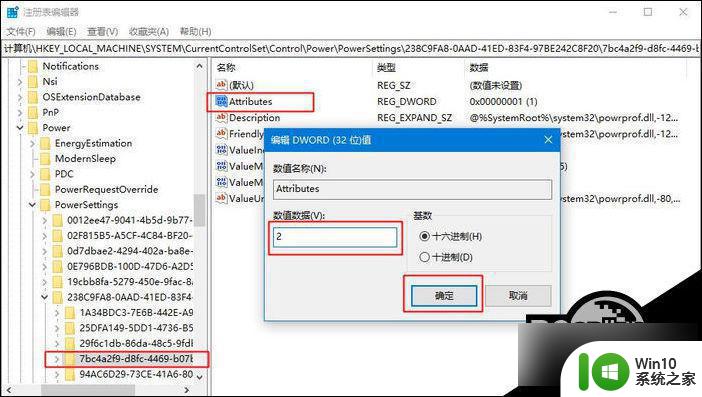
4、如果是笔记本电脑,右击 任务栏 右下角的电池图标,选择右键菜单的【电源选项】,台式机则右键开始图标,选择【电源选项】。

5、打开电源和睡眠设置界面,点击【其他电源设置】。
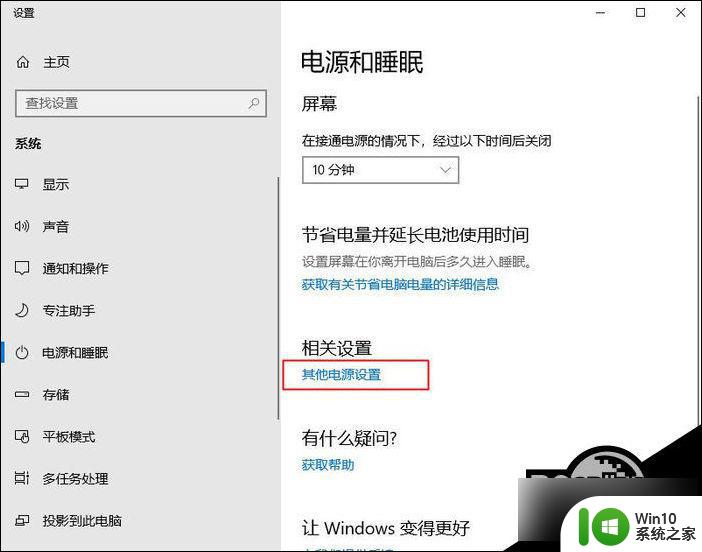
6、在打开的【电源选项】窗口,单击【更改计划设置】。
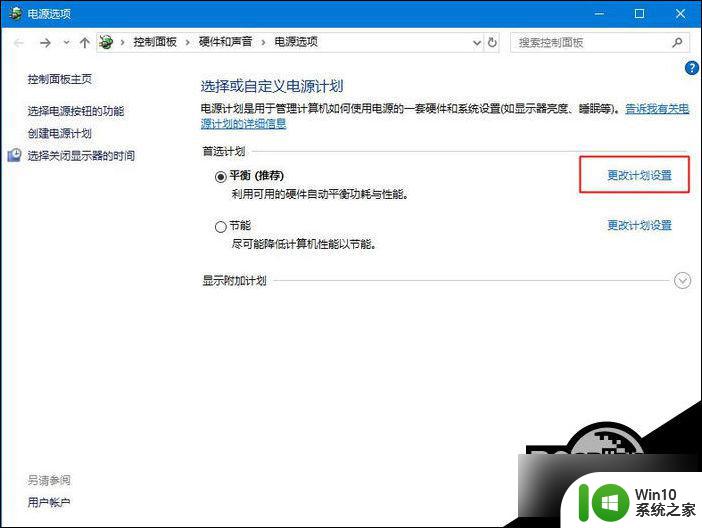
7、在弹出的【编辑计划设置】窗口,选择【更改高级电源设置(C)】。在【电源选项】的【高级设置】选项卡,展开【睡眠】,看到【无人参与系统睡眠超时】,默认“2分钟”就是主因了,把它修改成“30分钟”或更大数字,点击【确定】就可以了。
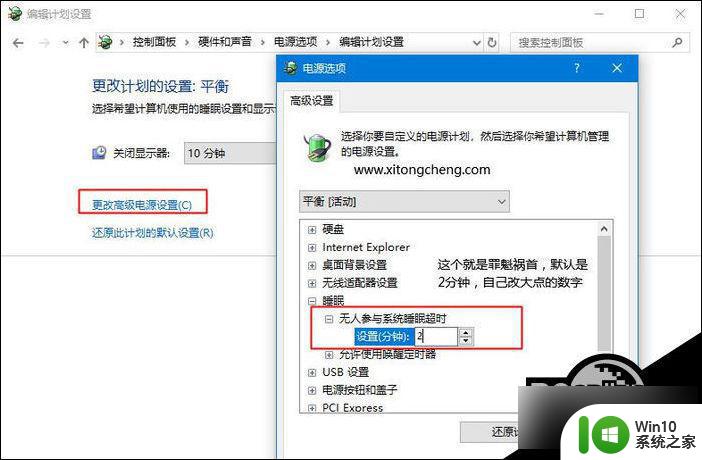
以上就是电脑自动休眠不受控制的全部内容,如果您遇到这个问题,可以根据以上方法来解决,希望对大家有所帮助。
电脑自动休眠不受控制 win10自动休眠不受控制的解决方法相关教程
- win10鼠标不受控制的解决方法 win10鼠标不受控制自己跑动怎么回事
- win10电脑设置了不休眠还是会休眠如何解决 win10电脑设置不休眠但仍然自动休眠怎么办
- w10电脑如何关闭自动休眠 W10电脑关闭自动休眠的方法
- win10无法自动休眠如何解决 win10自动休眠失效怎么处理
- win10控制面板没有休眠选项 win10如何开启休眠选项
- win10休眠后自动开机如何解决 win10休眠后自动开机怎么关闭
- win10无法关闭电脑自动休眠解决方法 Win10电脑自动休眠怎么办
- win10无法自动关闭屏幕和休眠怎么解决 win10电脑无法自动休眠怎么办
- 让win10系统不自动休眠的方法 如何关闭win10系统自动休眠功能
- win10如何关闭自动休眠功能 win10系统自动休眠关闭教程
- win10休眠自动唤醒怎么解决 win10睡眠后自动唤醒怎么办
- win10笔记本电脑怎么不休眠 win10如何设置笔记本电脑不自动休眠
- 蜘蛛侠:暗影之网win10无法运行解决方法 蜘蛛侠暗影之网win10闪退解决方法
- win10玩只狼:影逝二度游戏卡顿什么原因 win10玩只狼:影逝二度游戏卡顿的处理方法 win10只狼影逝二度游戏卡顿解决方法
- 《极品飞车13:变速》win10无法启动解决方法 极品飞车13变速win10闪退解决方法
- win10桌面图标设置没有权限访问如何处理 Win10桌面图标权限访问被拒绝怎么办
win10系统教程推荐
- 1 蜘蛛侠:暗影之网win10无法运行解决方法 蜘蛛侠暗影之网win10闪退解决方法
- 2 win10桌面图标设置没有权限访问如何处理 Win10桌面图标权限访问被拒绝怎么办
- 3 win10关闭个人信息收集的最佳方法 如何在win10中关闭个人信息收集
- 4 英雄联盟win10无法初始化图像设备怎么办 英雄联盟win10启动黑屏怎么解决
- 5 win10需要来自system权限才能删除解决方法 Win10删除文件需要管理员权限解决方法
- 6 win10电脑查看激活密码的快捷方法 win10电脑激活密码查看方法
- 7 win10平板模式怎么切换电脑模式快捷键 win10平板模式如何切换至电脑模式
- 8 win10 usb无法识别鼠标无法操作如何修复 Win10 USB接口无法识别鼠标怎么办
- 9 笔记本电脑win10更新后开机黑屏很久才有画面如何修复 win10更新后笔记本电脑开机黑屏怎么办
- 10 电脑w10设备管理器里没有蓝牙怎么办 电脑w10蓝牙设备管理器找不到
win10系统推荐
- 1 番茄家园ghost win10 32位官方最新版下载v2023.12
- 2 萝卜家园ghost win10 32位安装稳定版下载v2023.12
- 3 电脑公司ghost win10 64位专业免激活版v2023.12
- 4 番茄家园ghost win10 32位旗舰破解版v2023.12
- 5 索尼笔记本ghost win10 64位原版正式版v2023.12
- 6 系统之家ghost win10 64位u盘家庭版v2023.12
- 7 电脑公司ghost win10 64位官方破解版v2023.12
- 8 系统之家windows10 64位原版安装版v2023.12
- 9 深度技术ghost win10 64位极速稳定版v2023.12
- 10 雨林木风ghost win10 64位专业旗舰版v2023.12